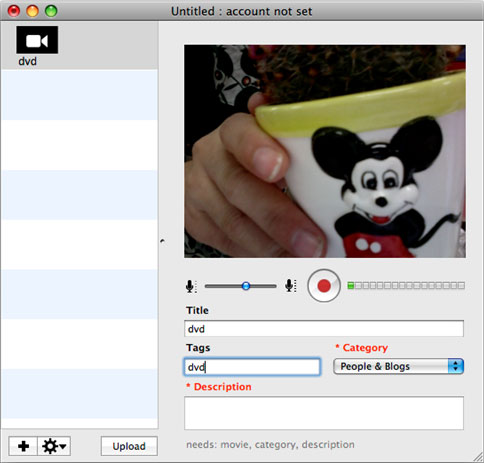רוצה להעלות קטעי וידאו ל- YouTube ב- Mac (כולל macOS סיירה) או Windows PC?. קח את זה בקלות. מאמר זה יספק שני פתרונות כדי לעזור לך להשיג את זה. פשוט בחר את האדם הנכון בהתאם לצרכים שלכם.
חלק 1. כיצד להעלות קטעי וידאו YouTub
iSkysoft iMedia ממיר דה־לוקס עבור Mac או Windows הוא ממיר וידאו רב-עוצמה, אשר יכול לשמש גם להעלות קטעי וידאו ישירות לאינטרנט. זה ממיר וידאו מהר זה עובד עם מספר תבניות וידאו ושמע. מהירות גבוהה של המרה מובילה בתעשייה, ויש ללא אובדן איכות הווידאו. YouTube הוא אחד האתרים שבו אפשר לשלוח קטעי וידאו.
iSkysoft iMedia ממיר דה־לוקס - ממיר וידאו
להעלות קטעי וידאו ל- YouTube בקלות:
- 150 + וידאו/אודיו בפורמטים – המרת תבניות וידאו ושמע מעל 150 בקלות.
- עובד בגיל 90 X מהירויות – כלי המרה מהירה אשר עושה המרה במהירויות של 90 X, אשר היא המהירה ביותר שאי פעם ראיתי.
- שומר על איכות – לשמור על האיכות של הוידאו המרה, אשר הינו אידיאלי עבור מקבל וידאו ממצלמות לכתוב ל- DVD.
- לכתוב במספר יעדים – המר, העברת קלטות וידאו לתקליטורי DVD או התקנים ניידים כמו ה-iPhone, iPad, אנדרואיד טבליות, וכו '.
- הורד & עריכת סרטי וידאו - להוריד קטעי וידאו מקוונים מעל 1,000 אתרי, לערוך את סרטי הווידאו שלך לפני המרה או טעינתן ל- YouTube.
- תואם עם macOS עד 10.12 האחרונה סיירה וחלונות 10/8/7/XP/Vista.
מדריך שלב אחר שלב להעלות קטעי וידאו ל- YouTube עם iSkysoft
שלב 1. לטעון קטעי וידאו כי תרצה להעלות ל- YouTube
להפעיל ממיר וידאו ב- Mac או Windows PC, ו ואז לגרור ולשחרר את קבצי וידאו אל אזור אפור. או לבחור לחצן 'הוסף קבצים', נווטו לקבצים שברצונך להוסיף. אתה יכול ישירות לייבא את קובץ וידאו או שמע מכשירים ניידים או מצלמות וידאו על-ידי לחיצה על הסמל הנפתחת שליד.

שלב 2. לקבל קטעי וידאו שאתה רוצה להעלות ל- YouTube (אופציונלי)
קטעי וידאו מוגבלות פחות מ-15 דקות, אז אתה חייב לחתוך את החלק העיקרי שהרצוי מתוך הסרטון המקורי. באפשרותך להזין בממשק העריכה, לחץ על הכרטיסיה "לקצץ" יש הגזיזה עשה. על ידי מערכת את שעת ההתחלה ושעת הסיום, הגעת.

שלב 3. להעלות הוידאו ל- YouTube
התוכנית ממיר וידאו מאפשר לך להמיר וידאו YouTube נתמכים בתבנית ישירות. גלול מטה ברשימה תבנית פלט של טאב "הסרטונים" עד שתראו "YouTube", מ איפה אתה יכול גם להתאים את רזולוציית איכות וידאו, bitrate, קצב מסגרות, קצב דגימה, וכו ' של ביצועי הפלט. ואז ללחוץ על כפתור "המר" בצד ימין של סרטון וידאו או כפתור "להמיר כל" על הימנית התחתונה.
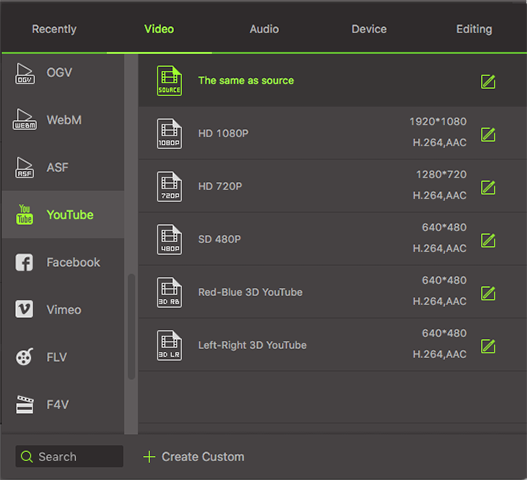
שלב 4. להעלות קובץ וידאו ל- YouTube
כאשר ההמרה נעשית, לבקר YouTube בכל דפדפן להעלות וידאו ל- YouTube. אתה יכול לבצע את השלבים שכבר השתמשת כדי על מנת להעלות קטעי וידאו לערוץ YouTube שלך עם hassel אין בעיה בתבנית YouTube.
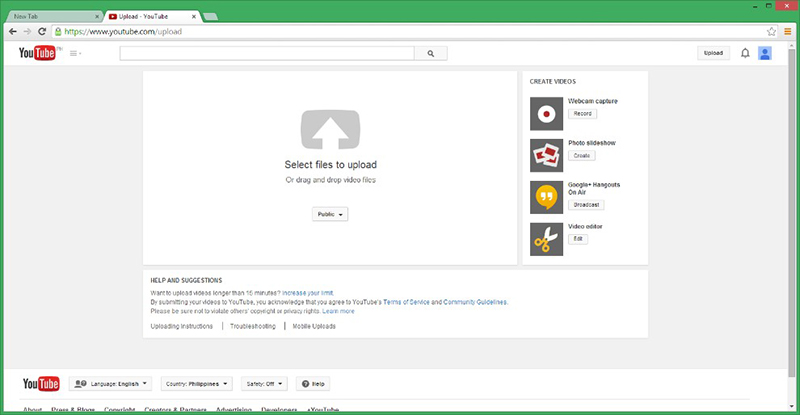
חלק 2. להעלות קטעי וידאו ל- YouTube עם Vidnik
לשימוש Vidnik, להפעיל אותו ולאחר מכן לחץ על "שיא". לחץ על הלחצן שוב כדי לעצור את הפעילות הרשומה. לחתוך רק הרגעים הזהב שברצונך לשמור, כמו המסך ירה מעל. מלאו את הכותרת המבוקשת, תיאור, וכן הלאה. לחץ על לחצן "העלה". זהו זה.
הוא זמין לגרור עוד סרטים אל העמודה של סרטים ב- Vidnik. לאחר מכן, לאחר מכן ניתן ללחוץ "העלה". אם ברצונך להשתמש בתוכנית אחרת פרודקשן או משהו, באפשרותך להשתמש בתפריט "ציוד" כדי להציג קובץ הסרט של Vidnik מהבורר. לערוך את הסרט בתוכנית האחרת ולאחר מכן להעלות אותו.
Vidnik רק יכול לתמוך קטעי וידאו כגון: AVI, DAT, MOV ו- MP4, 3GP. הוא אינו תומך ASF, FLV, RM ו- WMV.